Как распечатать электронное письмо из Gmail, Yahoo, Outlook и др.
Опубликовано: 2021-10-02Технологии упростили беспроводное подключение компьютера или мобильного устройства к принтеру и печать файла. Независимо от того, используете ли вы компьютер, телефон или планшет, мы покажем вам, как распечатать электронную почту из Gmail, Yahoo, Outlook и других основных поставщиков услуг электронной почты.

Как распечатать письмо из Gmail
Если вы используете Gmail на своем компьютере или мобильном устройстве через приложение Gmail, вы можете распечатать электронное письмо, выполнив несколько быстрых действий.
Компьютер (Windows/Mac)
Для компьютеров нет приложения Gmail, но вы можете открыть Gmail в своем веб-браузере и распечатать отдельное сообщение электронной почты или все сообщения в ветке электронной почты/разговоре.
- Найдите и откройте сообщение электронной почты, которое вы хотите напечатать, а затем выберите « Дополнительно» (три точки).
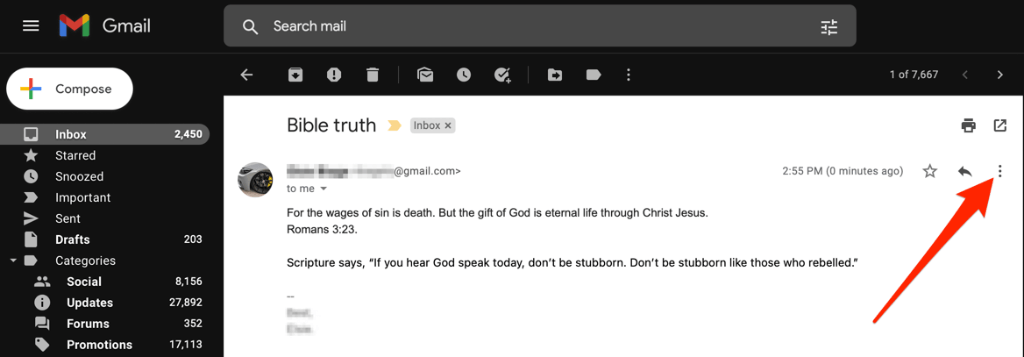
- Выберите Печать .
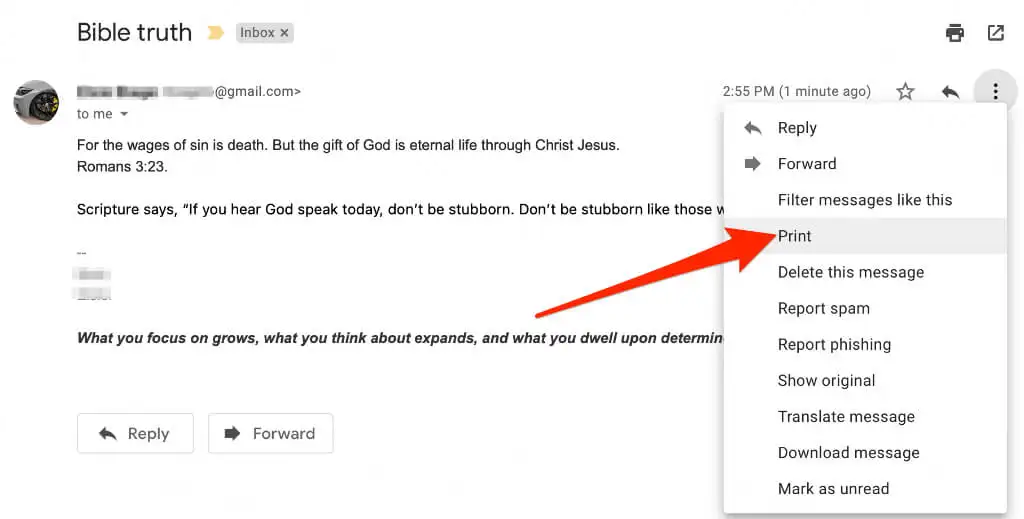
- Вы увидите предварительный просмотр вашего сообщения электронной почты в новом окне. Выберите « Печать» , если вы используете ПК с Windows.
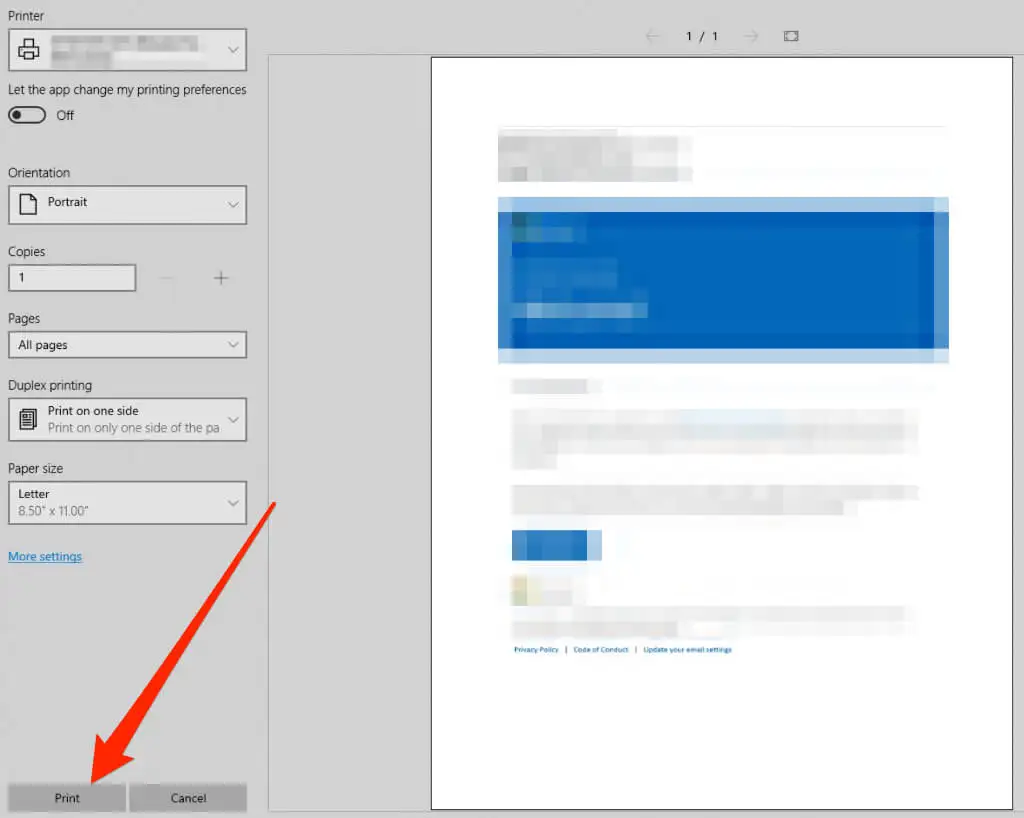
- На Mac выберите параметры принтера в диалоговом окне «Печать» , а затем выберите « Печать ».
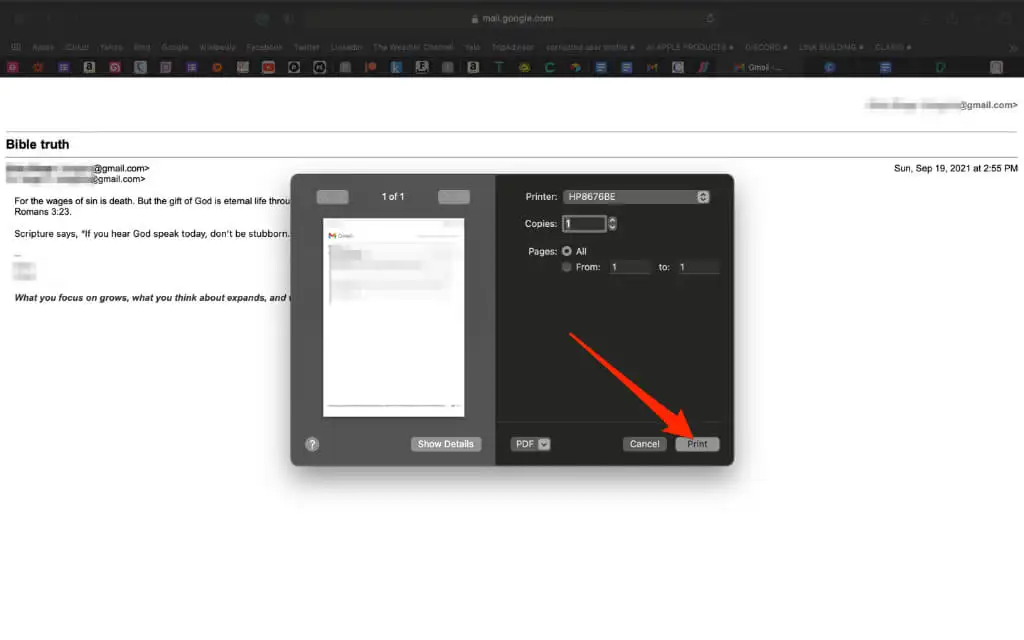
- Если на электронное письмо есть ответы в рамках одной и той же беседы, вы все равно можете распечатать их все вместе. Откройте переписку по электронной почте и выберите значок « Распечатать все » в правом верхнем углу.
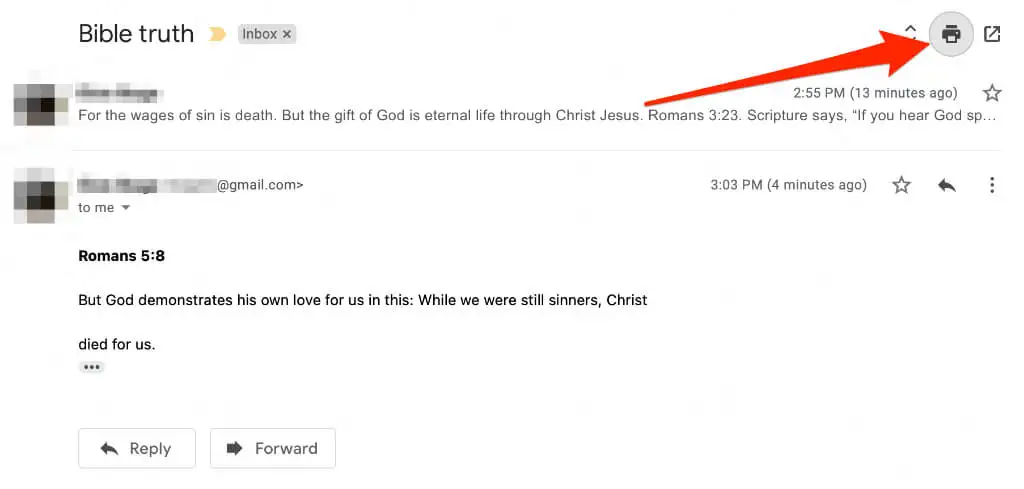
Андроид
На телефоне или планшете Android вы можете распечатать электронное письмо из Gmail через приложение Gmail или веб-браузер, если приложение Gmail не работает.
- Запустите приложение Gmail и нажмите на письмо, которое хотите распечатать.
- Нажмите « Еще » (многоточие) в правом верхнем углу письма.
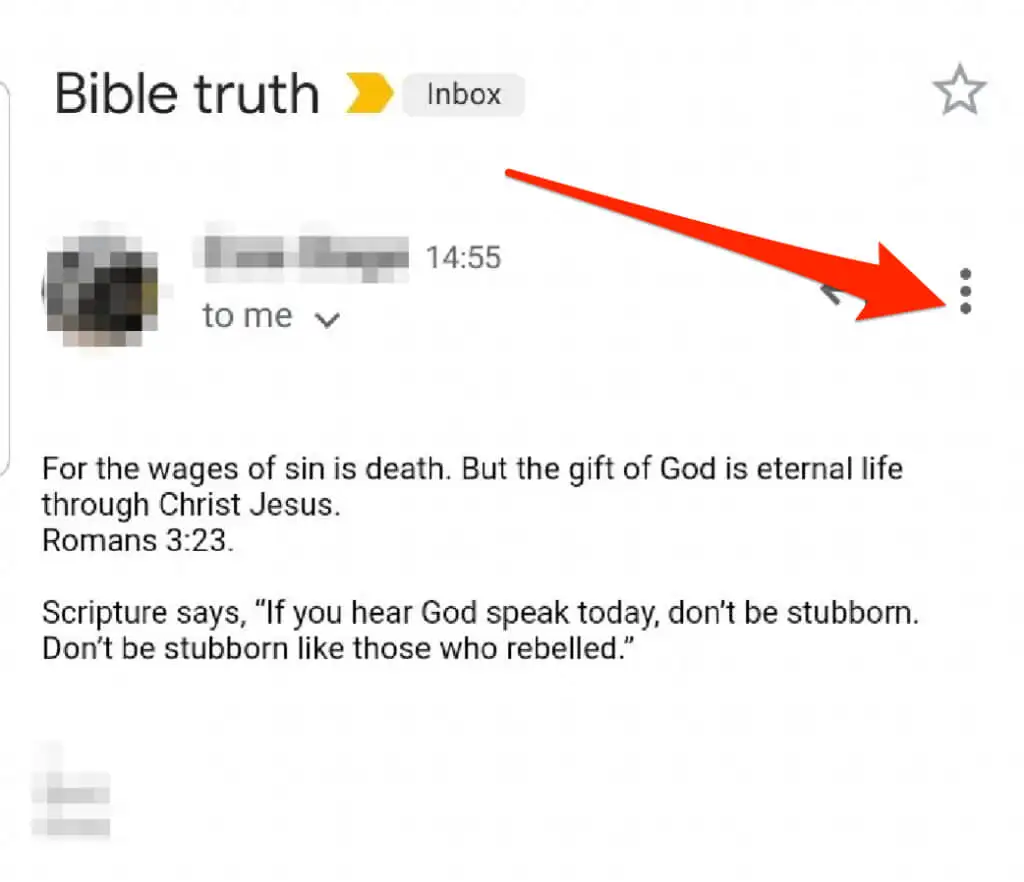
- Затем нажмите « Печать ».
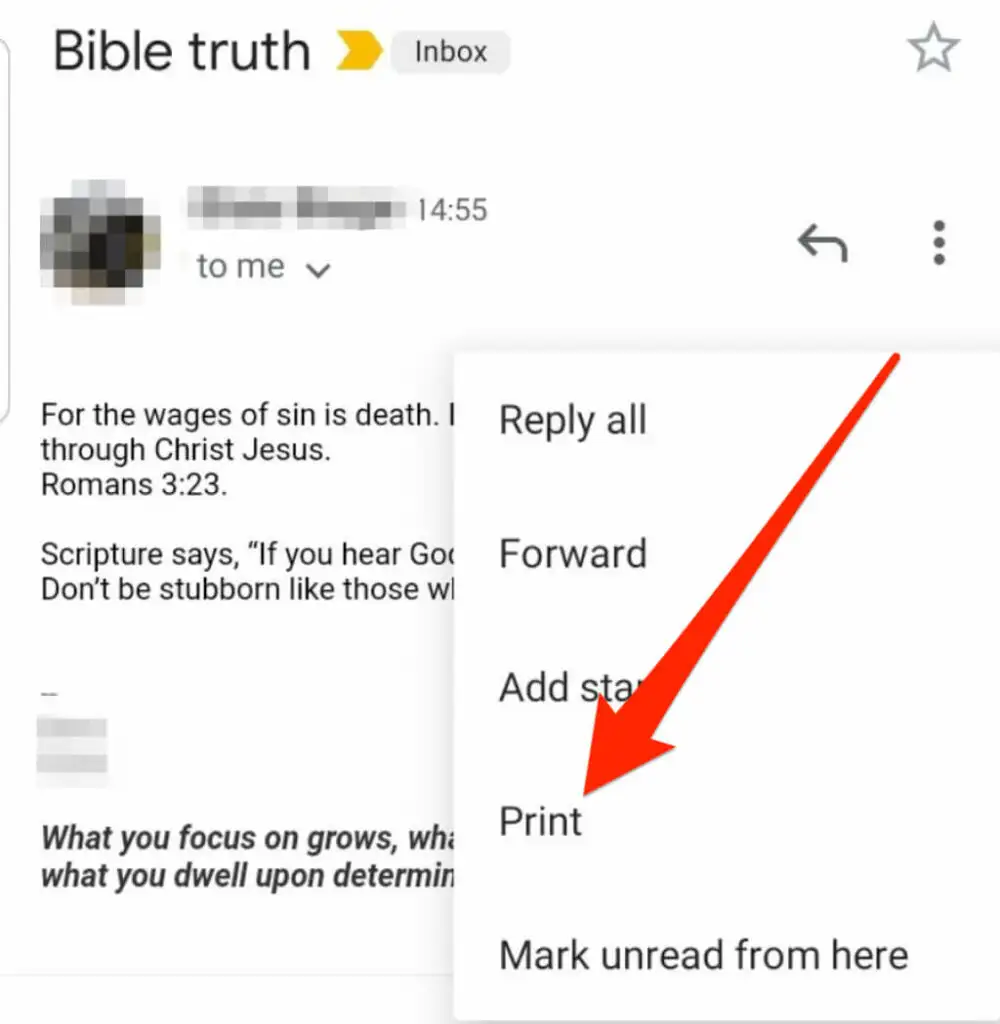
- Если вы хотите распечатать беседу по электронной почте с несколькими электронными письмами, коснитесь и откройте беседу по электронной почте, а затем коснитесь « Еще » (многоточие в правом верхнем углу) > « Распечатать все » в верхней правой части окна электронной почты.
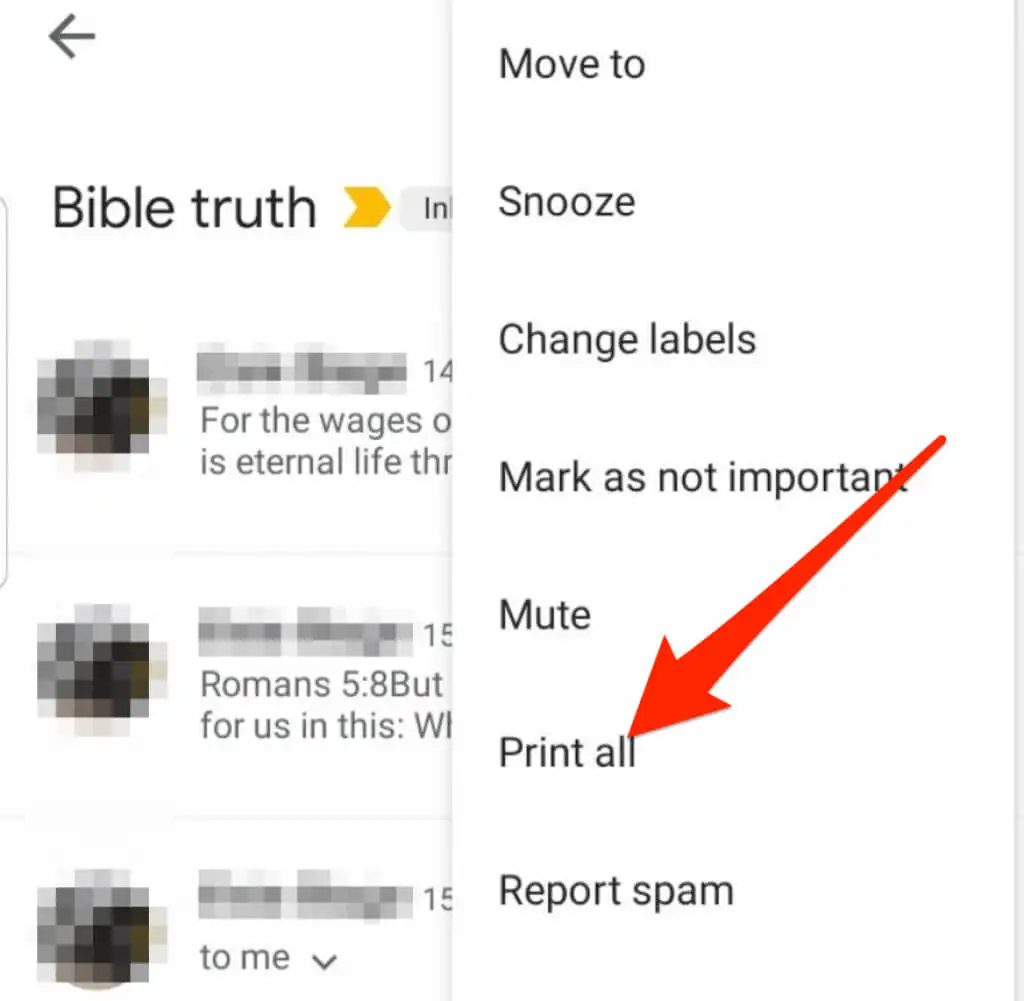
Примечание . Если параметр «Печать» недоступен, обновите приложение Gmail и повторите попытку.
iOS
Вы также можете распечатать электронное письмо из Gmail на своем iPhone/iPad через приложение Gmail или в веб-браузере.
- Запустите приложение Gmail на своем iPhone или iPad и коснитесь сообщения электронной почты, которое хотите распечатать.
- Нажмите « Еще » (многоточие) в правом верхнем углу письма.
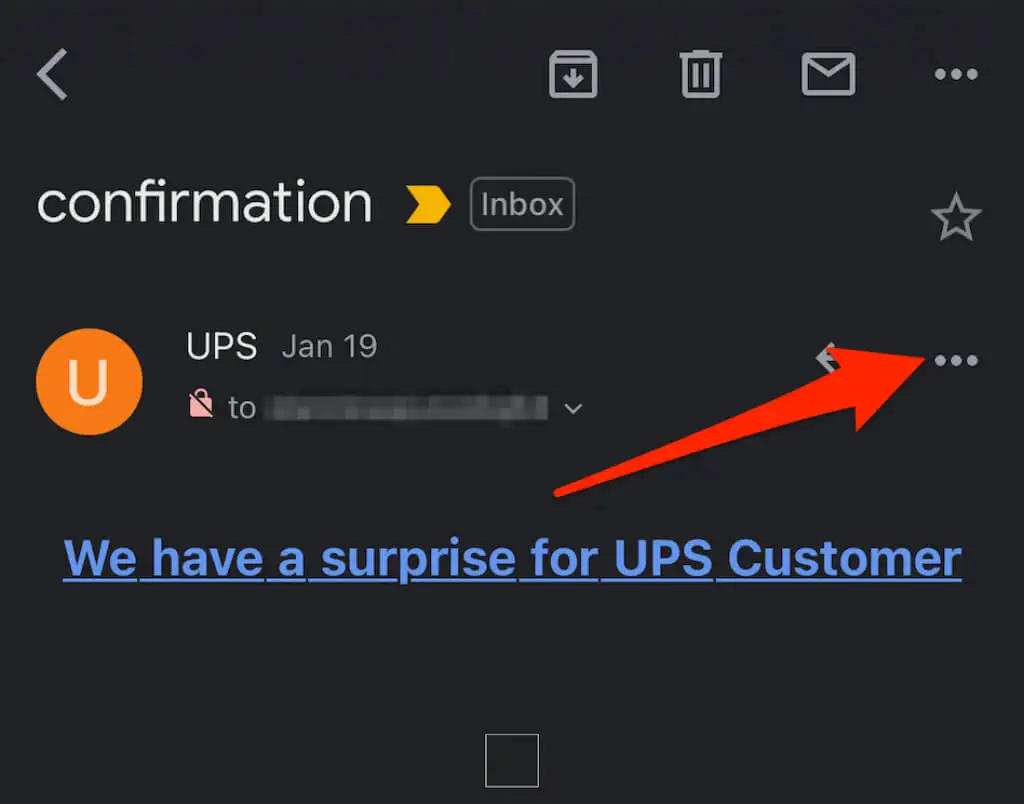
- Затем нажмите « Печать ».
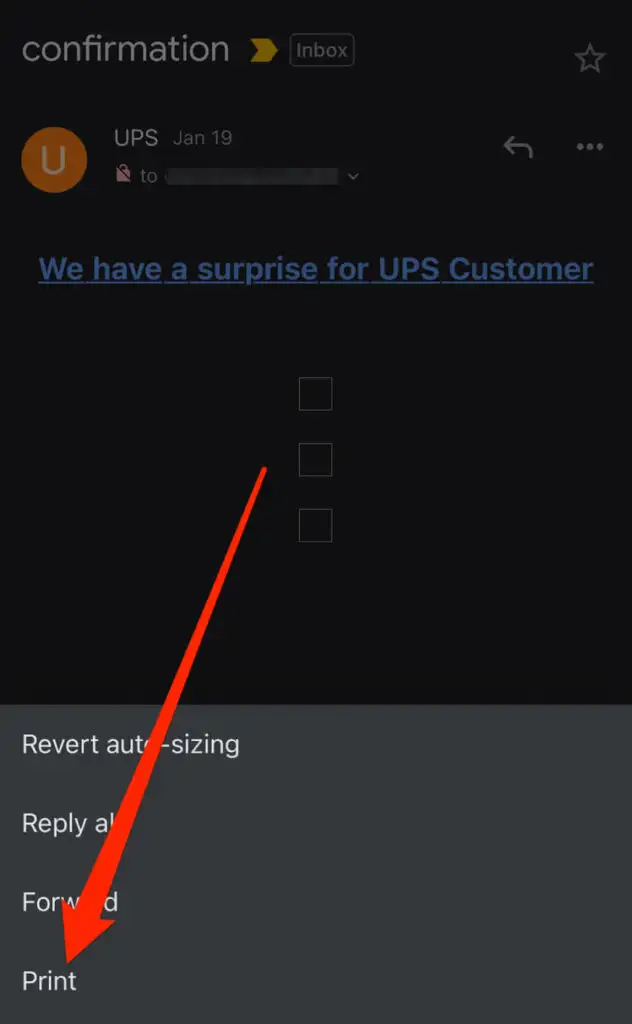
- Вы также можете распечатать беседу по электронной почте с несколькими электронными письмами или ответами. Просто коснитесь , чтобы открыть беседу, а затем коснитесь Еще > Распечатать все .
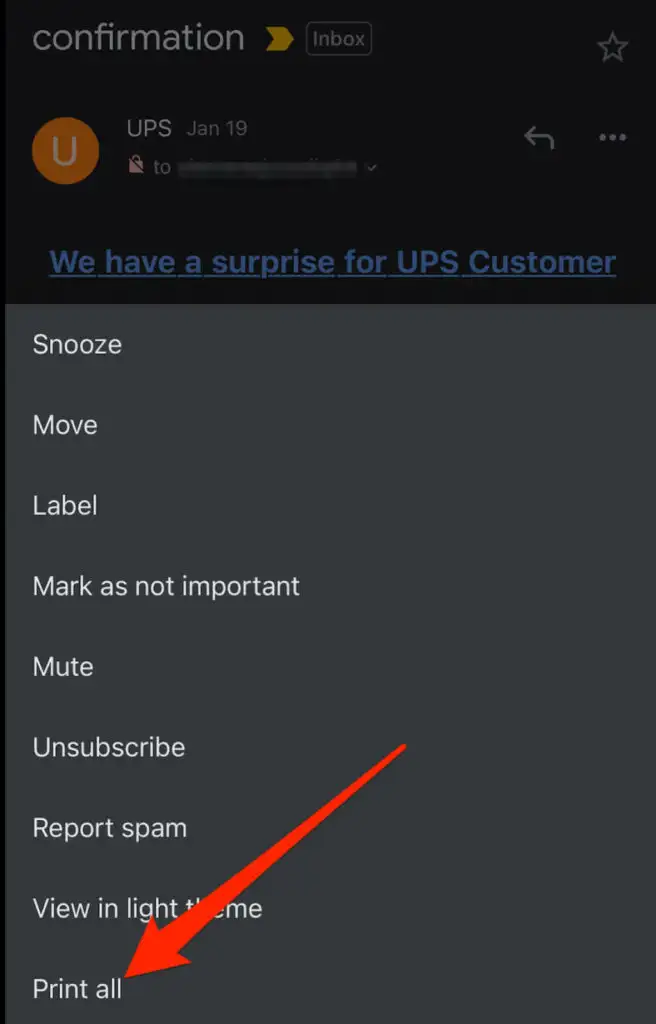
Примечание . Если вы не можете распечатать письмо из Gmail, возможно, отправитель включил Gmail Confidential. Это функция Gmail, которая не позволяет другим пользователям распечатывать сообщения электронной почты и вложения.
Если вы хотите распечатать вложение, вы можете загрузить его в локальное хранилище, открыть в подходящем приложении или программе, а затем выбрать параметр «Печать».
Yahoo
Yahoo Mail позволяет легко печатать сообщения электронной почты с компьютера или мобильного устройства и сохранять распечатку для использования в автономном режиме.
- Откройте Yahoo Mail в новом окне или вкладке браузера, войдите в систему и выберите сообщение, которое хотите напечатать.
- Выберите Печать в сообщении электронной почты. Вы также можете выбрать « Дополнительно » > «Печать ».
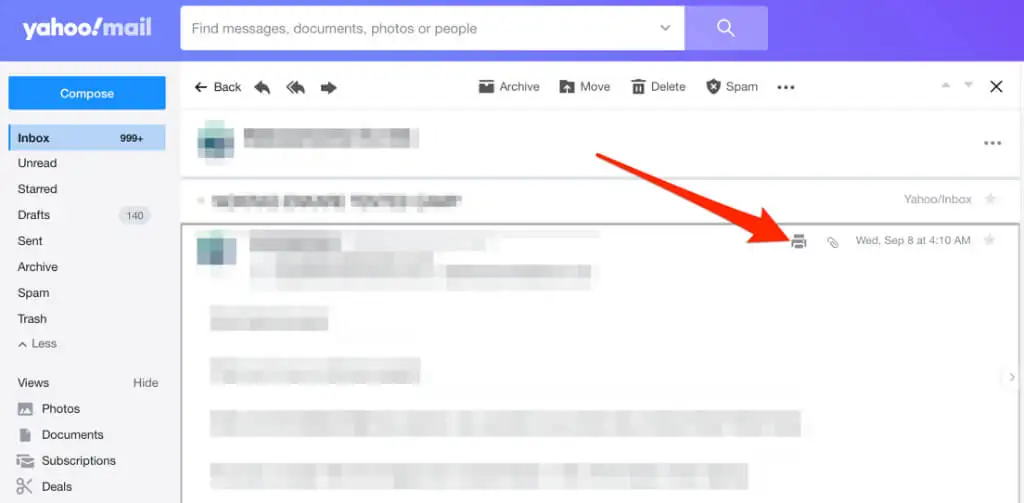
- Затем выберите количество страниц, копий, макет, размер бумаги и другие параметры.
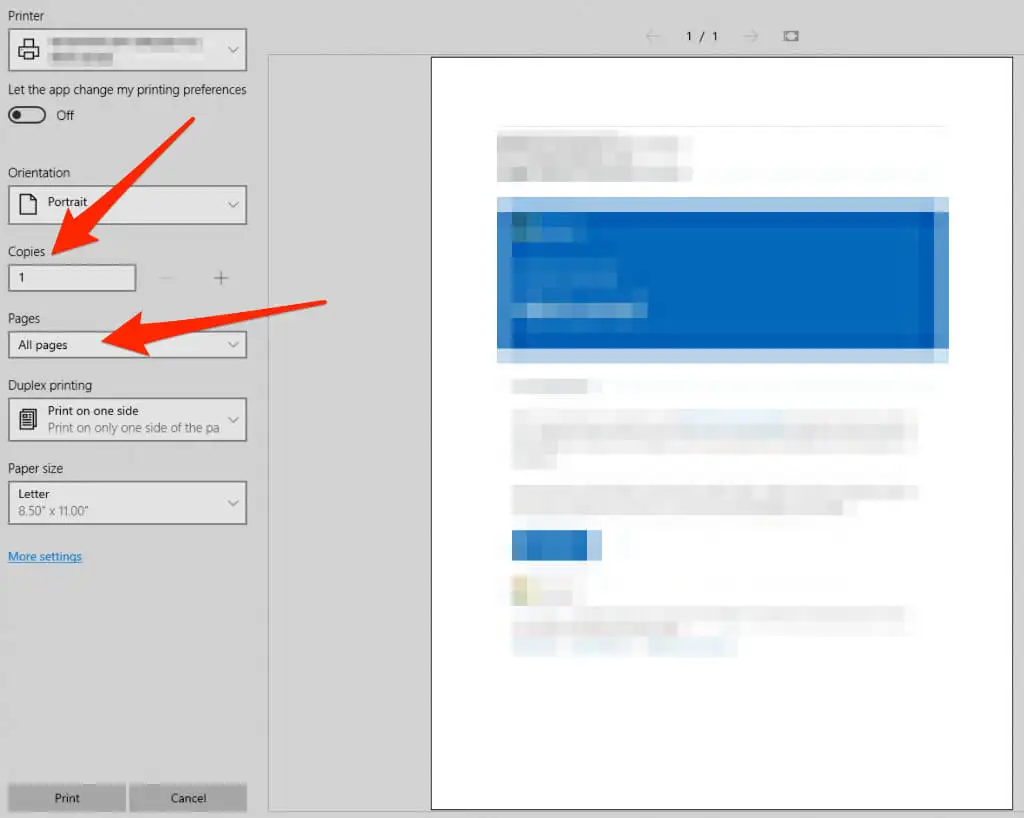
- Установив параметры печати, выберите «Печать ».
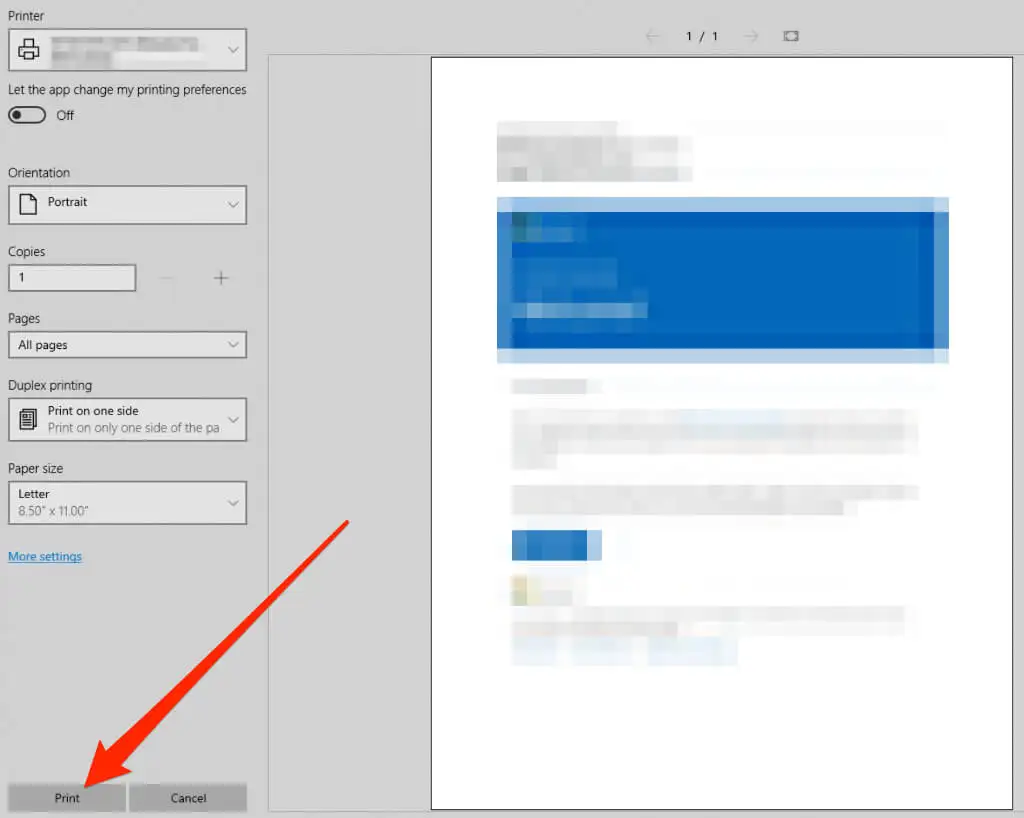
Если к электронному письму есть какие-либо вложения, и вы хотите их распечатать, загрузите их на свой компьютер или мобильное устройство. Откройте и распечатайте файлы, используя интерфейс печати вашего устройства.

Перспектива
Outlook — это служба электронной почты по умолчанию для пользователей Microsoft Office, которая поставляется с настольным клиентом, мобильным приложением и Outlook.com (ранее Hotmail) для Интернета.
Outlook в Интернете
Если вы получаете доступ к своим сообщениям электронной почты из Outlook в Интернете, вы можете распечатать сообщение электронной почты с помощью принтера.
- Откройте сообщение электронной почты, которое вы хотите напечатать, и выберите « Еще » (многоточие) вверху.

- Выберите Печать .
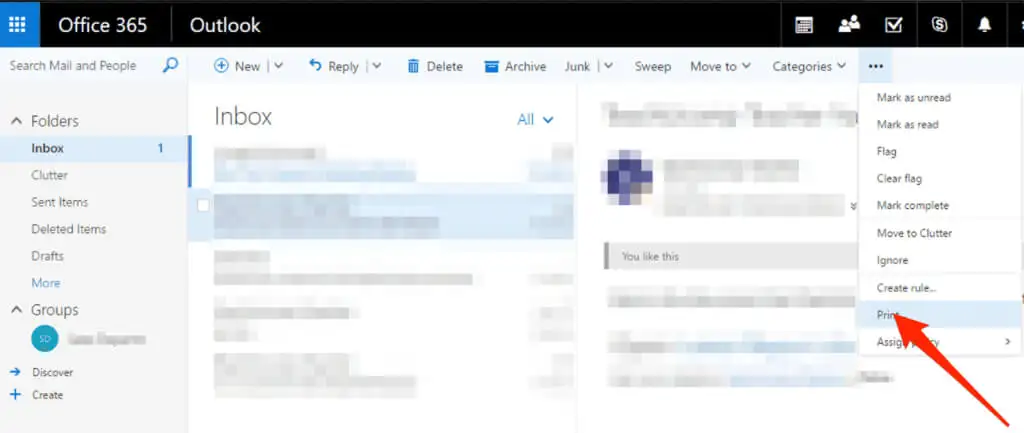
- Если вы используете ПК, выберите « Печать » в новом окне.
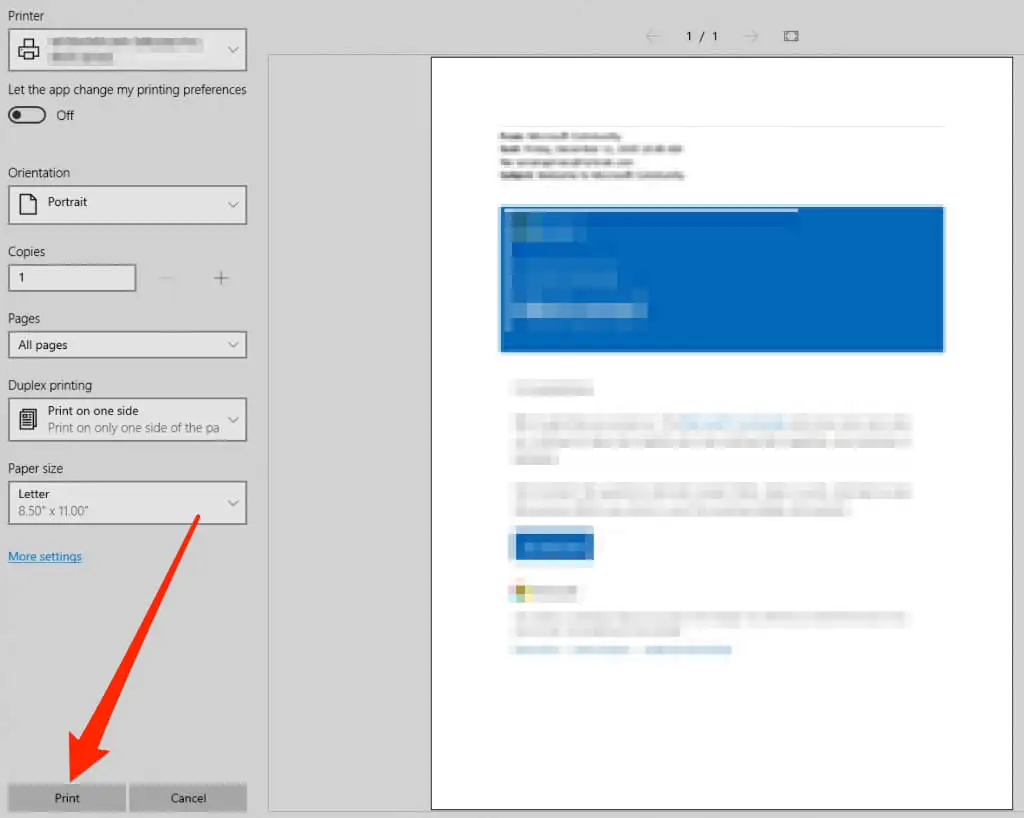
- На Mac выберите макет, ориентацию, страницы для печати и количество копий, а затем выберите « Печать ».
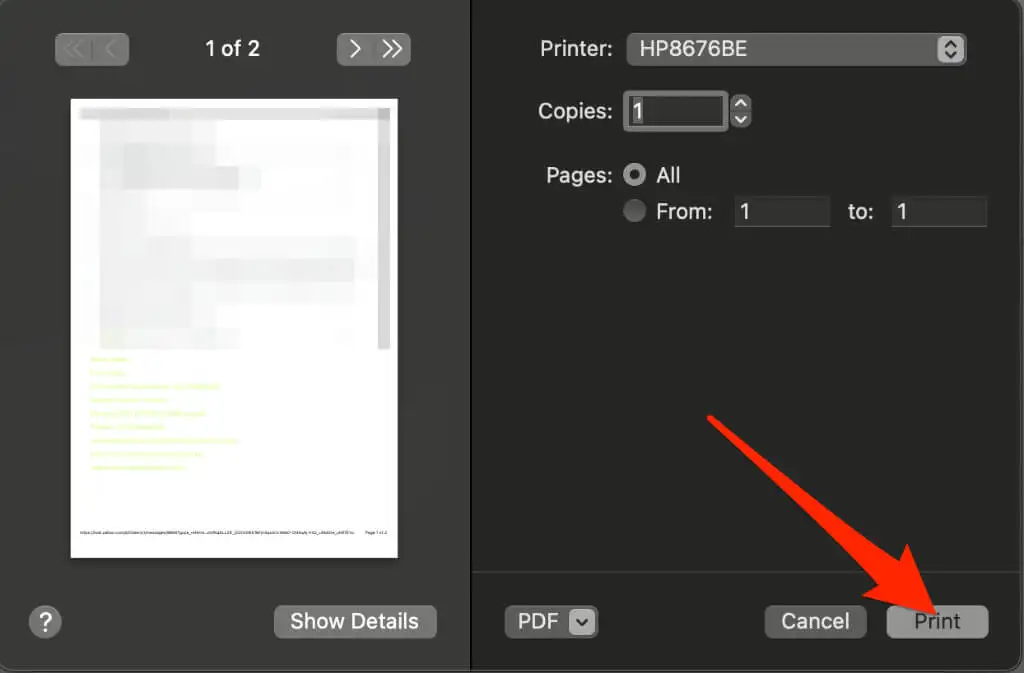
Примечание . Вы не можете распечатать все вложения электронной почты из Outlook.com. Откройте каждое вложение и распечатайте их по отдельности.
Приложение Outlook
Приложение Outlook предлагает простой и удобный способ доступа к сообщениям электронной почты на ходу. Вы также можете распечатывать сообщения электронной почты с помощью приложения на устройстве Android или iOS.
- Запустите Outlook на своем компьютере и откройте электронное письмо, которое хотите распечатать. Выберите «Файл» > «Печать ». Либо нажмите Ctrl + P на ПК или Command + P на Mac, чтобы открыть меню « Печать ».
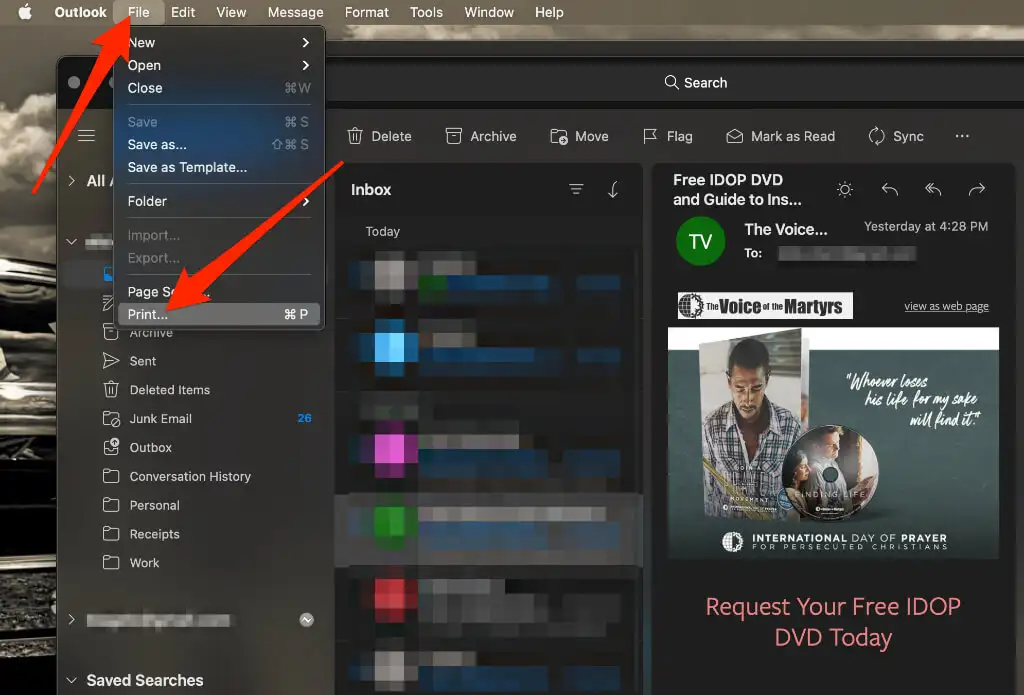
- Если вы хотите распечатать электронное письмо немедленно, выберите « Дополнительно » > « Настроить панель инструментов ».
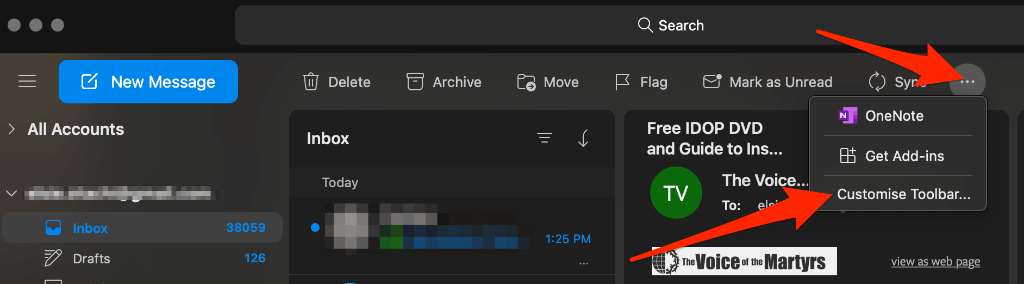
- Перетащите кнопку « Печать » в меню панели инструментов, а затем выберите « Готово» , чтобы добавить кнопку « Печать » на панель инструментов Outlook . Выберите « Печать» , чтобы распечатать сообщение электронной почты.
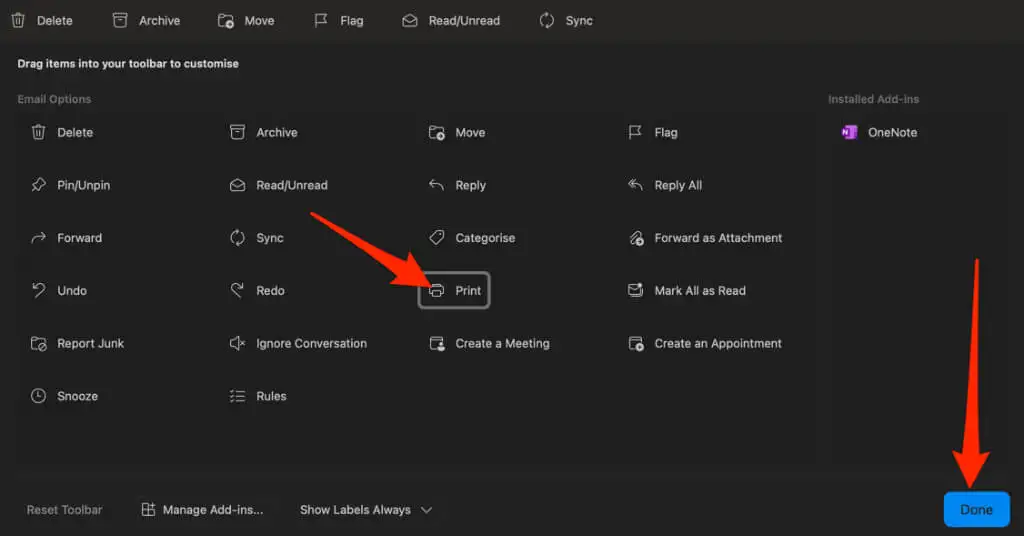
- Выберите Печать .
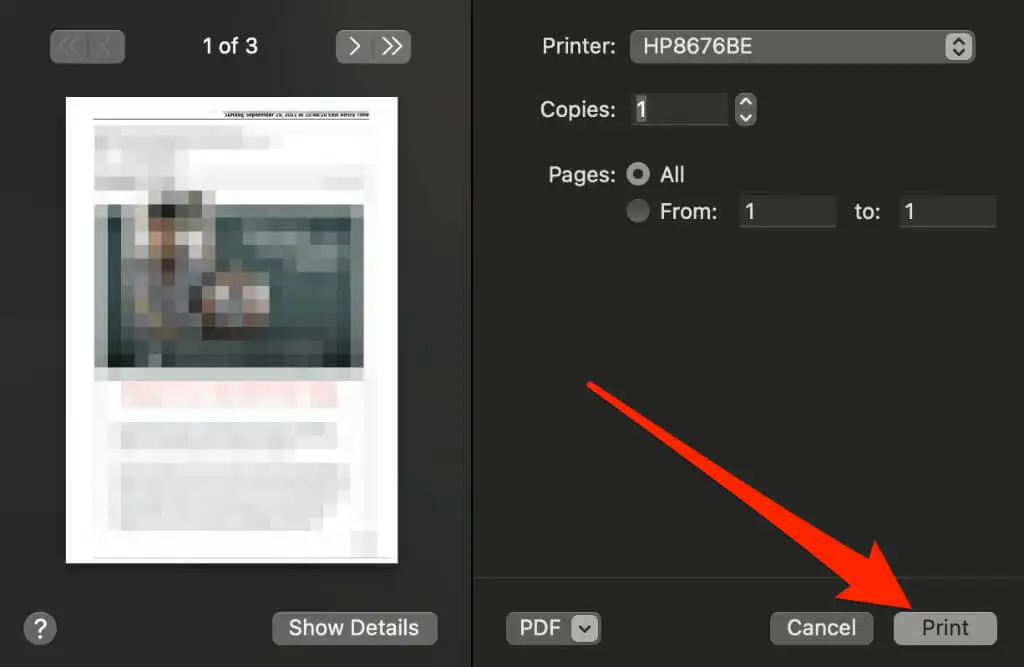
Почтовое приложение
Почтовое приложение является поставщиком услуг электронной почты по умолчанию для пользователей macOS и iOS. Распечатать электронное письмо из приложения «Почта» так же просто, как и в других почтовых клиентах.
Мак
Вы можете использовать приложение «Почта» на своем Mac, чтобы распечатать сообщение электронной почты.
- Запустите Mail с панели запуска в доке, а затем выберите электронное письмо, которое хотите распечатать.
- Выберите « Файл» > « Печать » в параметрах меню.
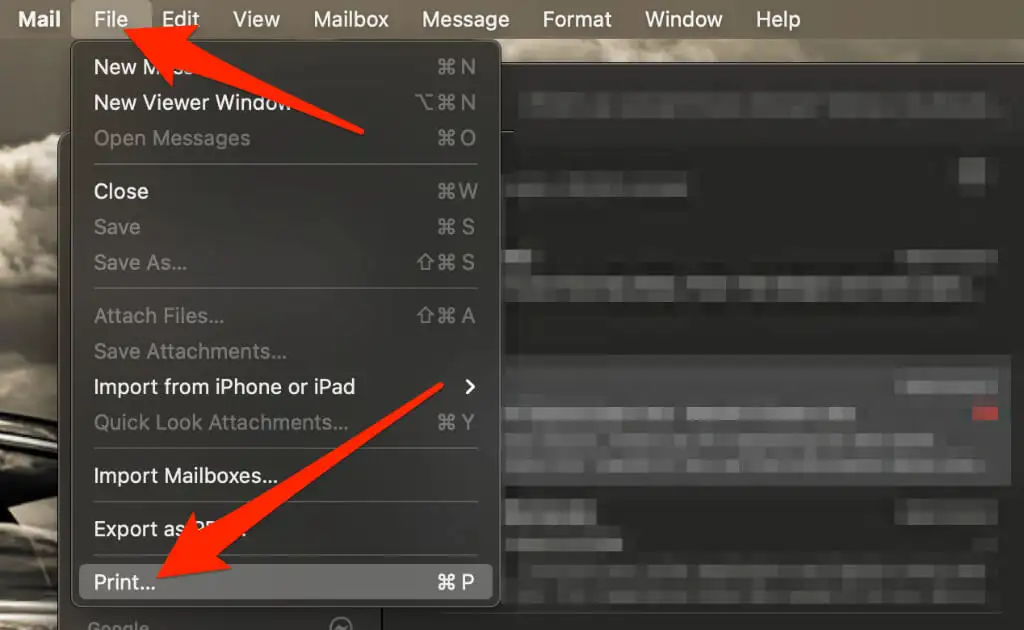
- Затем выберите принтер, количество страниц и распечатайте копии, а затем выберите « Печать ».

iOS
Печать из приложения «Почта» на iPhone или iPad немного отличается от печати на Mac.
- Откройте приложение «Почта» и коснитесь сообщения электронной почты, которое хотите распечатать.
- В окне электронной почты коснитесь стрелки назад .
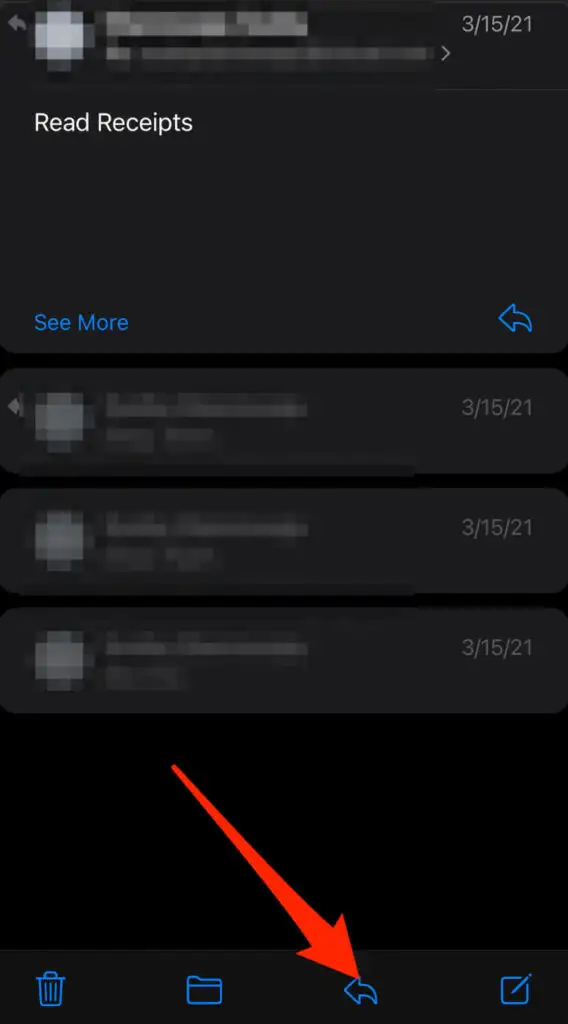
- Нажмите « Печать ».
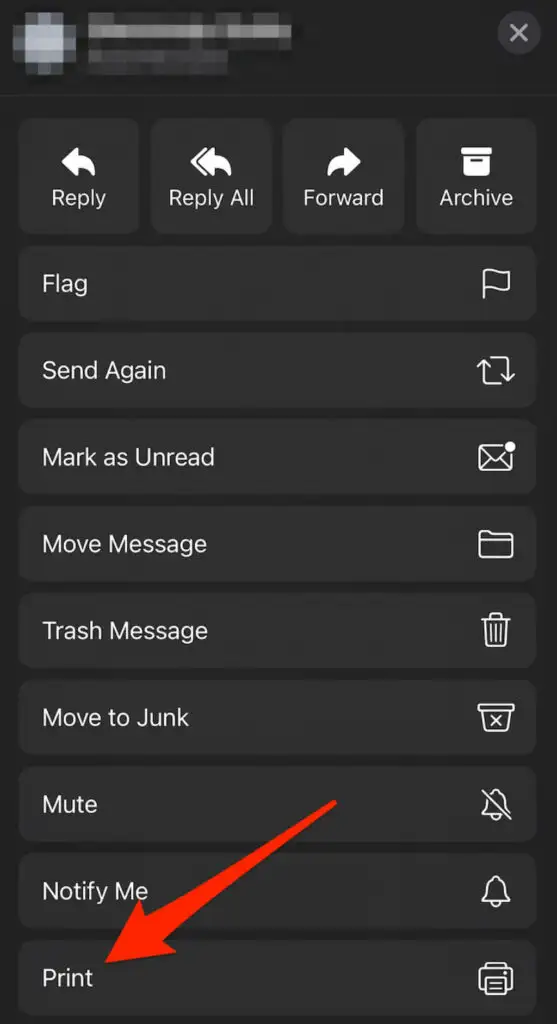
- Если есть какие-либо вложения, вы можете нажать на них, чтобы просмотреть их, а затем нажать кнопку « Поделиться ».
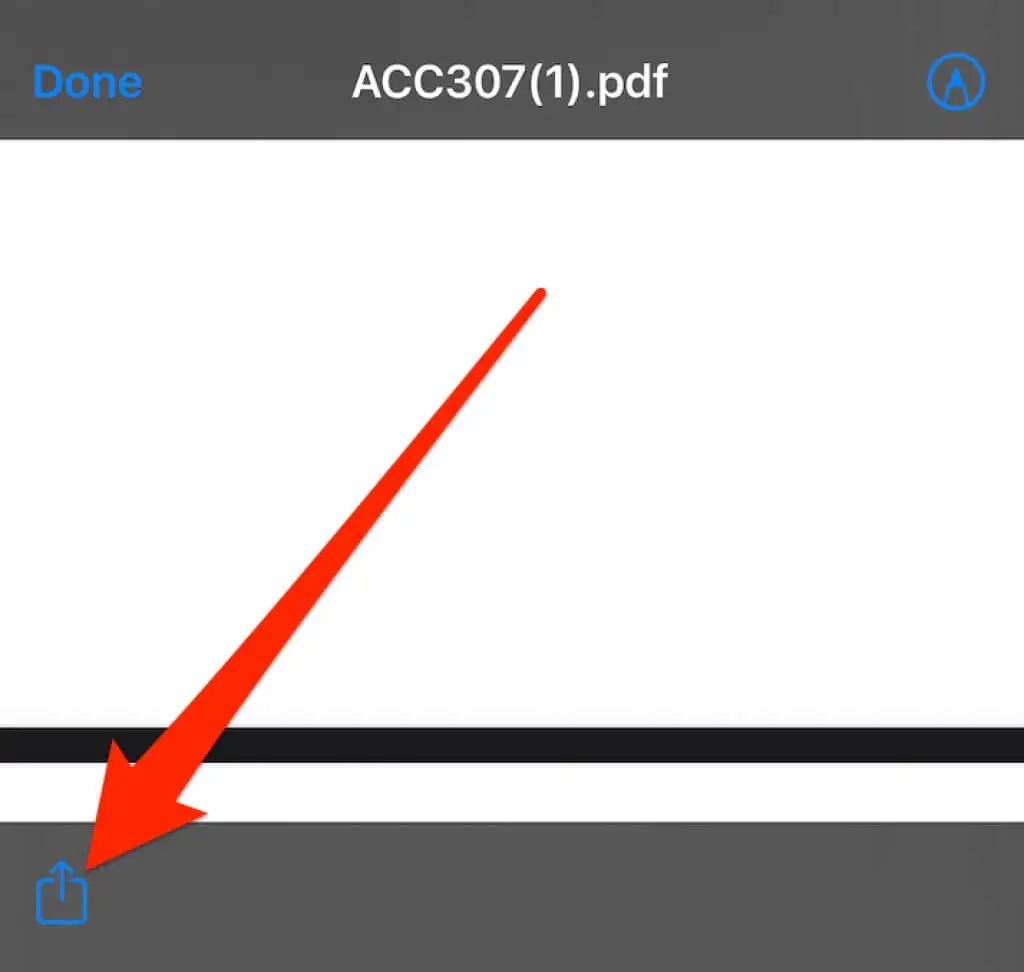
- Коснитесь « Печать ».
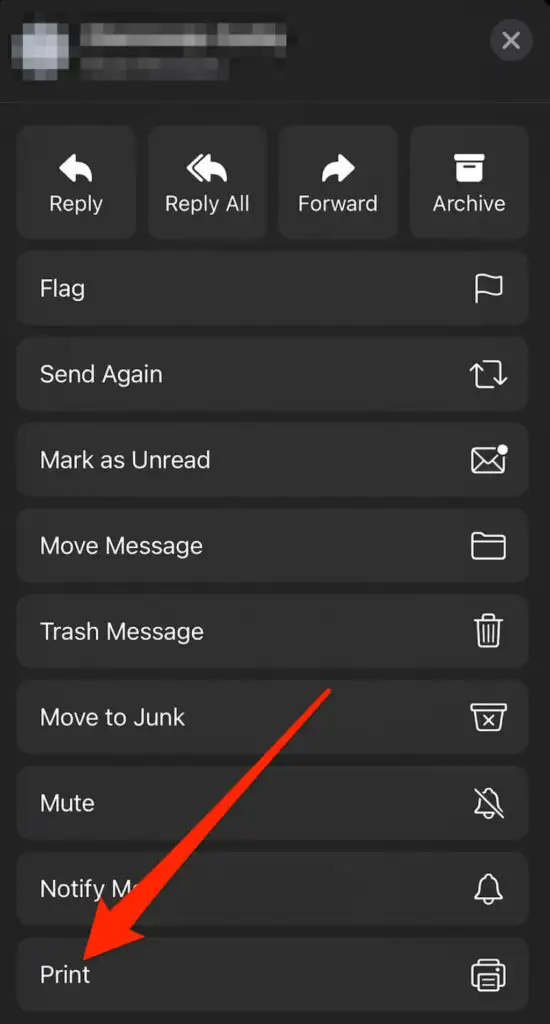
Распечатать электронное письмо из любого места
Если вам нужна печатная копия определенного сообщения электронной почты или разговора, вы можете распечатать ее и сохранить для дальнейшего использования.
Если вы просто хотите распечатать электронное письмо для чтения в автономном режиме, вы можете сохранить его на бумаге и выбрать увеличение размера шрифта в своем браузере или почтовом приложении или просто сохранить электронное письмо в виде файла PDF.
Есть проблемы с печатью? Ознакомьтесь с нашими руководствами по печати, например, как исправить ситуацию, когда принтер печатает пустые страницы, как устранить неполадки беспроводных принтеров или как устранить распространенные проблемы с принтером.
Удалось ли вам распечатать электронное письмо, используя шаги, описанные в этом руководстве? Оставьте комментарий ниже, если это было полезно.
